如何以新装硬盘分区激活(教程分享)
在新安装硬盘后,我们需要对其进行分区激活,以便能够正常使用和管理硬盘空间。本文将为大家分享一份以新装硬盘分区激活的教程,帮助您轻松完成这一步骤。
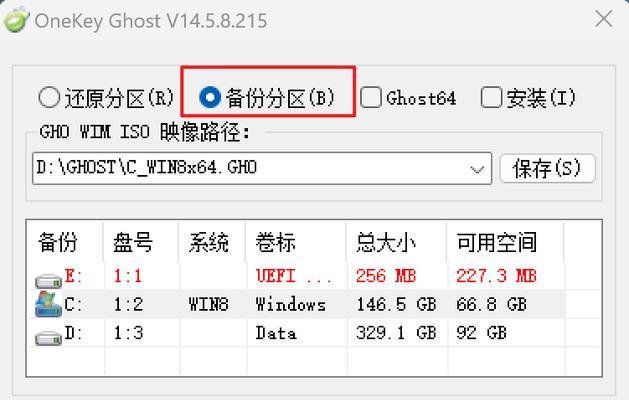
1.检查硬盘连接情况:确保硬盘已正确连接到计算机的SATA接口,并且电源线已插入。
2.进入BIOS设置:开机时按下指定键进入BIOS设置界面(一般为DEL、F2或F10键),找到启动选项,并确保新安装的硬盘在启动设备列表中。
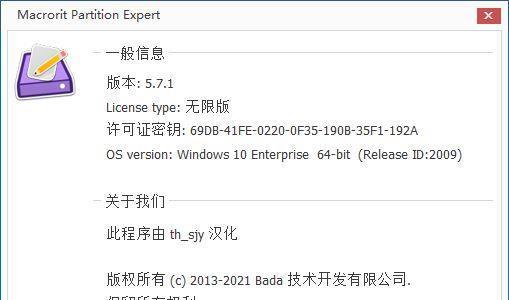
3.保存并退出BIOS设置:将更改保存并退出BIOS设置界面,计算机将重新启动。
4.下载并安装磁盘管理工具:打开浏览器,搜索并下载一个可靠的磁盘管理工具,如EaseUSPartitionMaster、MiniToolPartitionWizard等。
5.打开磁盘管理工具:安装完磁盘管理工具后,打开该软件,您将看到计算机中已连接的硬盘列表。
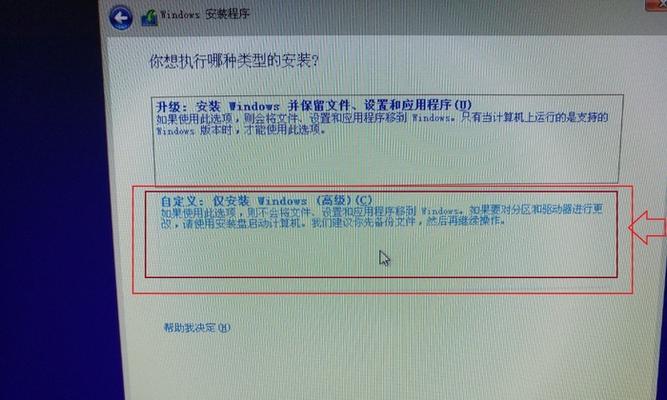
6.选择新硬盘:从硬盘列表中选择新装的硬盘,点击右键,在弹出菜单中选择“分区”。
7.创建分区:在分区界面中,点击“新建分区”,选择分区类型(如主分区、扩展分区、逻辑分区)以及分区大小。
8.格式化分区:完成分区设置后,右击新创建的分区,选择“格式化”,选择文件系统(如NTFS、FAT32等)并进行格式化操作。
9.指定驱动器字母:格式化完成后,右击新分区,选择“更改驱动器字母”,指定一个可用的驱动器字母。
10.激活分区:选中新分区,点击右键,在弹出菜单中选择“激活分区”,以激活新分区。
11.检查激活状态:确认新分区的状态显示为“已激活”,并确保所有设置已保存。
12.重启计算机:关闭磁盘管理工具,重新启动计算机,以使分区激活生效。
13.检查硬盘识别:等待计算机重新启动后,打开“我的电脑”或“此电脑”,确认新分区已成功识别并显示。
14.验证分区可用性:尝试将文件复制到新分区中,并确保文件操作正常。如果一切顺利,则表示新分区已成功激活并可以正常使用。
15.注意事项:在进行分区激活前,请确保重要数据已备份。同时,注意选择合适的分区类型和文件系统,以满足您的需求。
通过本文提供的教程,您可以轻松地以新装硬盘分区激活。只需按照步骤进行操作,并注意注意事项,即可成功完成分区激活,使硬盘能够正常使用。记得在操作前备份数据,并根据需求选择合适的分区类型和文件系统。祝您成功完成分区激活,享受更好的硬盘使用体验!
标签: 分区激活
相关文章

最新评论